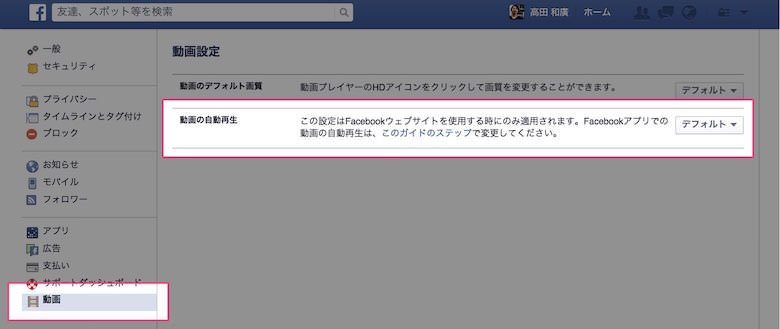通信量が7GBを超えてしまった。もしくは超えてしまいそうで、毎月後半はヒヤヒヤしてる。そんな方は、Facebookの設定を見直してみると良いかもしれません。
昨月3月は、31日を迎えた時点での通信量がちょうど7GBとなりました。なんでこんなギリギリなのかと思って、iPhoneのモバイルデータ通信量の割合を調べていたんです。
そうしたら、Facebookの伸びが異様に多かったんですよね。
で、思い当たるフシがひとつ。最近のFacebookって、掲載されている動画が自動的に再生されるよな……と。
そこで、Facebookの動画自動再生は、基本的にオフ。少なくとも、Wi-Fi接続時のみ有効にして、モバイルデータ通信下では自動再生させないようにしましょう。
iPhoneで消費している通信量の割合を調べる
まずは、iPhoneで使われている通信量の割合を調べましょう。使われている通信量の中で、どのアプリが一番通信量を食っているのか、それを調べるのです。
調べ方はカンタン。「設定」から「モバイルデータ通信」を選びます。
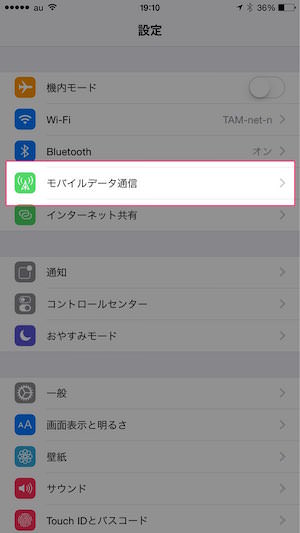
そうすると、アプリ毎のデータ通信量を知ることができます。
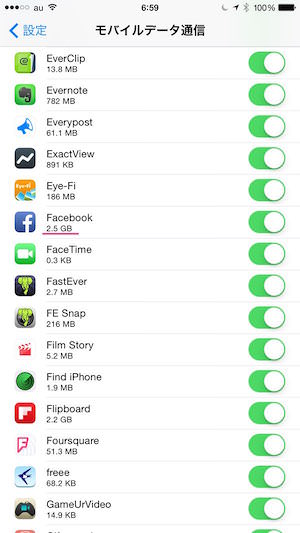
さて。この中で通信量の多いものを探してみると、Facebookアプリが群を抜いて多いのが分かります。Evernoteでさえ800MBなのに対して、Facebookは2.5GBですからね。
では、なぜFacebookなのでしょう。
ちょっと話が変わりますが、データの通信量が多くなる原因で一番考えられるのは、動画の再生です。Youtubeアプリなどを良く使っている人は、見比べてみると良いでしょう。
じゃあ、Facebookではどうでしょう。そういえば、いつぞやから、投稿された動画が自動的に再生されるようになりましたよね。たぶん原因はそれでしょう。
そこで、Facebookの動画の自動再生をはオフにしようと思います。
Facebookで動画の自動再生をオフにする方法
では、Facebookで動画の自動再生をオフにする方法をお話ししましょう。
Facebookアプリを開いて、右下の「その他」から「設定」を選択します。
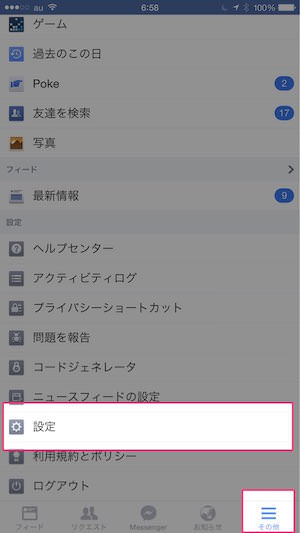
次に、「動画と写真」を選択。
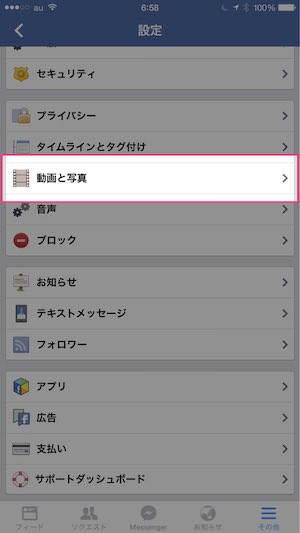
その中の「自動再生」を変えます。
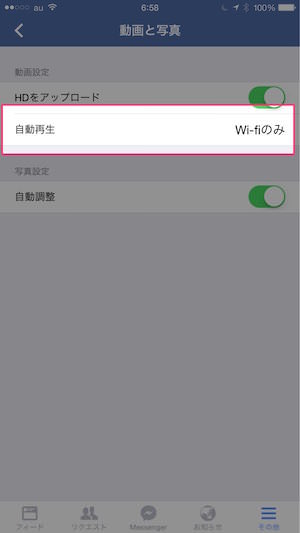
設定できる項目は3つあります。「携帯ネットワークとWi-Fi接続時」「Wi-Fi接続時のみ」「動画を自動再生しない」の3つです。
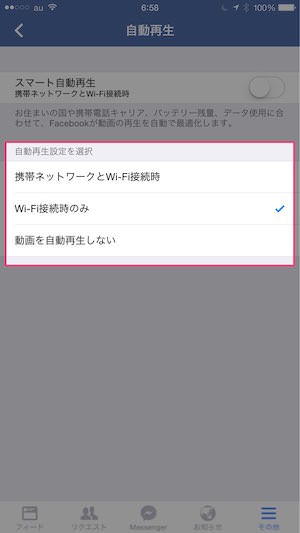
この中でモバイルの通信量に影響があるのは、1番目だけ。なので設定としては「Wi-Fi接続時のみ」にしておけばOKです。
テザリングを使用する人はPCの設定も変えよう
iPhoneのデータ通信量の話ですが、テザリングを使用してiPhoneの通信をパソコンで使用している場合は、そっちも気にする必要があります。
つまり、iPhoneの通信を使って(テザリングして)パソコンからFacebookを閲覧したとき、そこで動画が自動再生されてしまっては、結局iPhoneのデータ通信量を消費することになってしまいます。
なので、テザリングを使用している人は、ウェブ版のFacebookの設定も変更しておいた方が無難です。
設定の方法ですが。右上のメニューから「設定」を選択します。
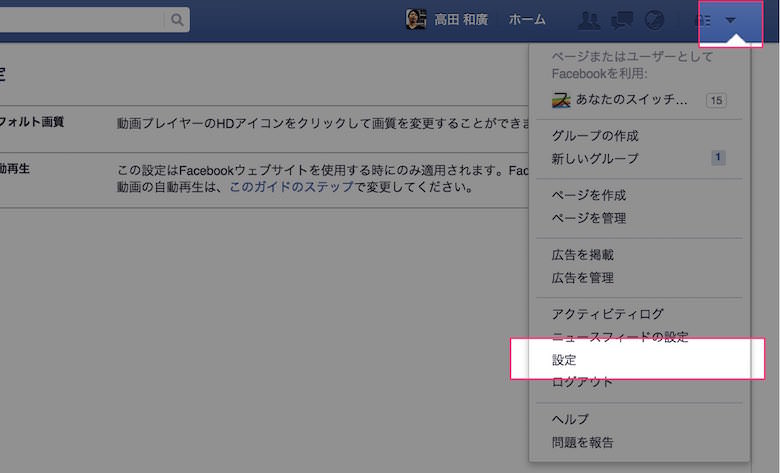
開いた設定画面の左メニューから「動画」を選択し、「動画の自動再生」の項目を変更すればOKです。